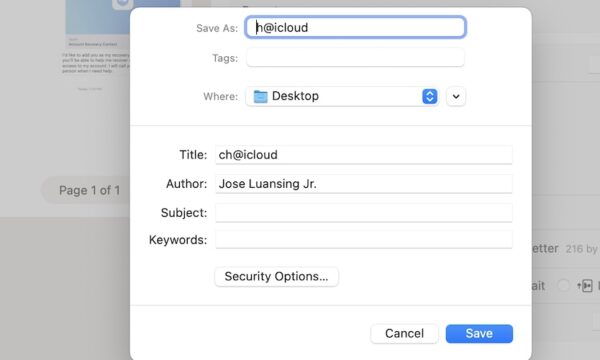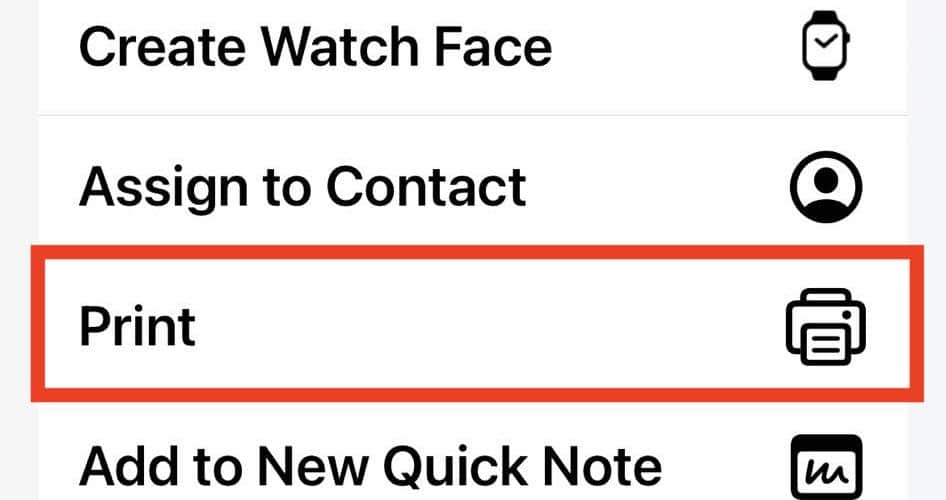Как скачать текстовые сообщения с iPhone в PDF
Знать, как загружать текстовые сообщения с iPhone в файлы PDF, удобно, если вы часто ведете записи своих разговоров. Например, я экспортирую свои iMessages по юридическим и профессиональным причинам. Я поделюсь самыми быстрыми способами сделать это.
Как сохранить разговор iMessage в формате PDF?
Необходимое время: 5 минут
Обычно существует два способа сохранить разговоры из iMessage в виде файлов PDF. Первый вариант — использовать ваш Mac:
- Открой Сообщения приложение, выберите беседу, которую нужно загрузить, и нажмите Файл > Распечатать в строке меню.
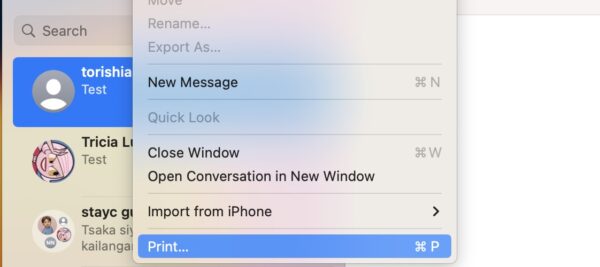
- Нажмите стрелку раскрывающегося списка рядом PDF под Медиа и качество > Сохранить как PDF.

- Выберите место назначения файла, переименуйте файл и нажмите Сохранять.

Если у вас нет доступа к Mac, вот как загрузить текстовые сообщения с iPhone в файлы PDF:
- Запуск Сообщенияоткройте беседу, которую нужно загрузить, затем сделайте снимок экрана.

- Идти к Фотооткройте только что сделанный снимок экрана, коснитесь значка значок поделиться в левом нижнем углу экрана > Распечатать.

- Нажмите следующий значок поделиться которое появится — вы увидите его в правом верхнем углу окна.

- Выбирать Сохранить в файлы, выберите место назначения файла и переименуйте файл. Повторите процесс, если вам нужно загрузить несколько частей разговора.

Могу ли я загрузить все свои текстовые сообщения с iPhone?
Вы можете загрузить все свои текстовые сообщения со своего iPhone, если включите iMessage в iCloud и включите пересылку текстовых сообщений. В противном случае некоторые SMS и iMessages могут не отображаться.
Как загрузить весь текстовый разговор с iPhone?
Если вы используете Mac, вы можете загрузить весь разговор, отметив флажок Все X-страницы флажок. Вы также можете выбрать, какие части экспортировать по установка желаемого диапазона страниц или выбирая их индивидуально через боковую панель.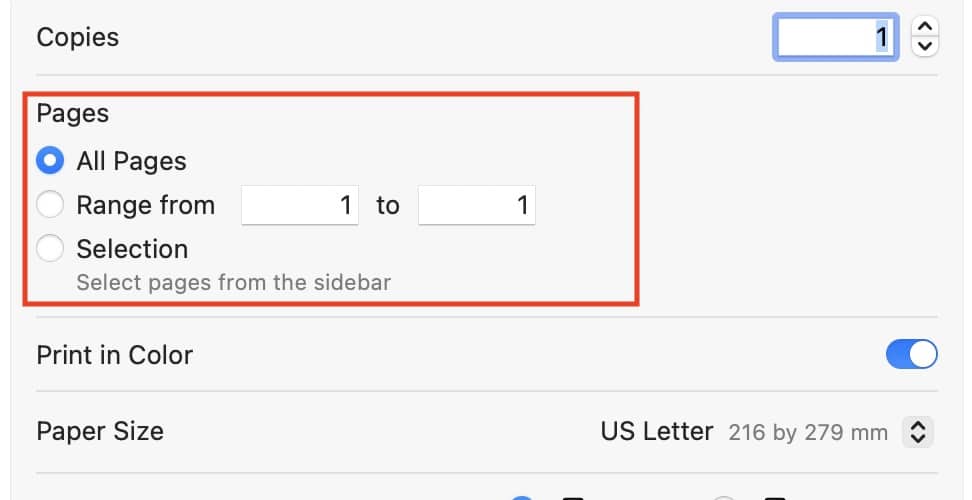
Есть ли приложение, которое конвертирует сообщения iPhone в PDF?
Для вашей безопасности, избегайте использования сторонних ресурсов для загрузки текстовых сообщений с iPhone в файлы PDF. Вашего iPhone и Mac будет достаточно. Если некоторые сообщения не загружаются, проверьте, синхронизируются ли ваши iMessages, и устраните неполадки с пересылкой текстовых сообщений.